Jeg er en ny Samsung Galaxy Note 8 bruger og vil gendanne slettede fotos fra SanDisk SD-kort. I går fik jeg en besked om, at min SD er beskadiget. Indtil i dag bemærker jeg, at alle billeder, der er gemt på SD-kort, er væk. Jeg kan ikke finde dem overalt. Årsag det er en ny telefon, og jeg tager ikke sikkerhedskopi af nye billeder på den. Er der nogen enkel måde at gøre det på? Gendan slettede billeder fra SD-kort?"
Forskellige årsager kan forårsage dit Android-datatab på SD-kort. Vi foretrækker alle at gemme videoer i store størrelser, lydbånd og billeder på SD-kort. Men nogle gange, på grund af nogle systemproblemer, eller hvis du fejlagtigt formaterer SD-kort, fjerner du alle dine vigtige filer grundigt. Du skal være ivrig efter at vide, hvordan du gendanner mistede billeder fra SD-kort.
Med begrænset intern opbevaring på telefonen foretrækker mange af os at gemme masser af fotos og billeder på et udvidet SD-kort. En utilsigtet sletning af fotos på dit SD-kort eller det formaterede SD-kort får dig imidlertid til at miste fotos og billeder på dit SD-kort. For nu at komme til punktet, hvordan man henter slettede eller mistede fotos og billeder fra SD-kort? Læs denne artikel, og følg måderne til at gendanne dine slettede billeder på SD-kort med enkle klik.
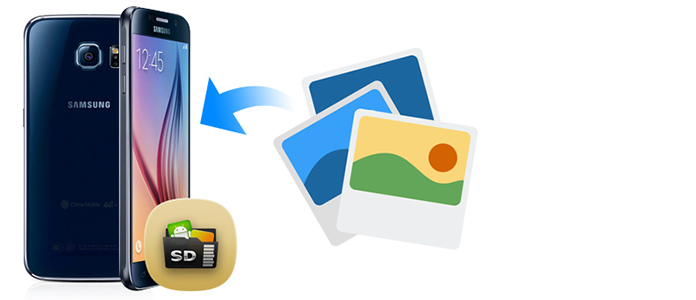
Gendan slettede billeder fra SD-kort
Så længe dit SD-kort ikke er beskadiget og kan læses på din computer, er du i stand til at gendanne fotos fra SD-kort. Selv hvis du ikke laver nogen sikkerhedskopiering af fotos til dit SD-kort, er du i stand til at hente de slettede fotos fra SD-kort med SD-kortfotogendannelse - FoneLab til Android. Dette program er stærk nok til at gendanne slettede fotos og billeder på SD-kort, og det hjælper med at gendanne slettede fotos fra Android-telefonen direkte. Selv for de downloadede billeder eller snapshot-billeder kan det gendanne dem fra SD-kort og Android-telefon sammen.
Det eneste, du skal være opmærksom på, er, at når du ikke har slettet fotos fra SD-kort eller formateret SD-kort, ikke tilføj andre data til dit SD-kort. Da de slettede fotos fra dit SD-kort faktisk ikke fjernes fra dit SD-kort, findes de stadig på SD-kort, men du kan ikke se dem. Hvis du tilføjer nye data til SD-kort, vil de nye data overskrive de forrige data (de slettede fotos). Så for at sikre, at processen med at gendanne slettede fotos fra SD-kort med succes, skal du huske dette punkt.
Før du begynder at gendanne mistede eller slettede fotos på SD-kort, skal du først downloade, installere og starte dette program. De andre trin er som følgende,
Trin 1Slut Android-telefon til pc
Efter download, installer og start disse kraftfulde slettede SD-kortbilleder, der gendanner software på din computer. Tilslut Android-telefon til det med USB-kabel. Denne software registrerer din Android-telefon automatisk. Hvis du tilslutter det, men dette program ikke registrerer, skal du aktiver USB debug-tilstand. Sørg for at indsætte SD'en til din Android-telefon.

Trin 2Vælg filtype
Du kan se, at nogle nøglefunktioner er vist på venstre kontrol. Her skal du klikke på "Android Data Recovery". I pop-up-grænsefladen kan du markere "Galleri" og "Billedbibliotek" under kategorien Medier. Klik derefter på "Næste" for at scanne dataene på din Android og SD-kort.

Trin 3Scan og se slettede fotos
På dette tidspunkt vil din Android-telefon være rodfæstet. Efter at have rodet med succes, vil det tage minutter at scanne alle de eksisterende og slettede billeder på Android-telefon og SD-kort. Du kan se de scannede fotos ved at klikke på "Galleri" og "Billedbibliotek" i det venstre vindue.

Trin 4Gendan slettede fotos
Find de slettede fotos (Navne er markeret med rødt) fra SD-kort, vælg dem, du vil gendanne, klik på "Recover"for at hente din slettede billeder fra SD-kort. De gendannede fotos gemmes din pc. Derefter kan du nemt overføre dem til din Android-telefon.

Nu er du færdig med processen med at gendanne slettede billeder fra SD-kort. Udover billeder giver dette all-featured Android datagendannelsesværktøj dig også mulighed for at gendanne andre ofte anvendte filer som kontakter, opkaldslogger, videoer, audios og mere. Du kan gratis downloade det og prøve.


Denne software fungerer ikke kun godt som et SD-datagendannelsesværktøj, det giver dig også mulighed for at gendanne data fra telefonens interne lager. Hvis du f.eks. Vælger "Kontakt" til at scanne, kan du gøre det gendanne SIM-kort kontakter Hvis du vælger "Meddelelser" og "Meddelelser vedhæftede filer", kan du hente dine slettede meddelelser.
Android-telefon er beskadiget eller glemt password, men billeder er gemt på SD-kort?
Vær rolig, lad din computer læse de slettede billeder fra dit SD-kort.
Bare træk dit SD-kort ud, og indsæt det i en kortlæser, og hent derefter Aiseesoft Data Recovery scann dit SD-kort for at udtrække de slettede fotos.
Desuden kan du høste fordele fra følgende punkter:
Lad os fordele den nøjagtige proces.
Trin 1. Indsæt SD-kort i computeren
Brug SD-kortlæser til at sætte din SD i, og indsæt derefter SD-kortet i din computer.
Gratis download Aiseesoft Data Recovery til din computer, installer og start denne software på din computer. Det har Windows- og Mac-version, og hent bare den korrekte version til din computer.
Trin 2. Scan slettede billeder fra SD-kort
Når du har kørt denne software, finder du datatypen og diskvalgene.
Marker "Image", og vælg SD-kortet, og klik på "Scan" for at køre en hurtig scanning på dit SD-kort for at søge efter slettede billeder.

Trin 3. Forhåndsvis og gendan slettede billeder fra SD-kort
Når scanningsresultatet er afsluttet, finder du, at de slettede billeder er klassificeret som forskellige billedformater, som JPG, PNG, BMP, PSD, ICO, GIF osv. Dobbeltklik på mappen for at se de detaljerede billeder. Her skal du markere afkrydsningsfeltet og klikke på "Gendan" -knappen for at gendanne det slettede billede fra SD-kort til computeren.

Med den første metode kan du let gendanne slettede billeder fra SD-kort. Faktisk giver Google Plus også en måde at gendanne mistede fotos fra Android og SD-kort. Google Plus tilbyder brugerne måde at synkronisere fotos og billeder fra Android-telefon og SD-kort til Google-konto. Det giver dig også mulighed for at gendanne dine slettede fotos på Android-telefonen. Hvis du har sikkerhedskopierede fotos til Google-konto, så kan du gendanne dine utilsigtede slettede eller formaterede fotos eller billeder på SD-kort. Du kan kontrollere oplysningerne om gendannelse af slettede billeder fra SD-kort nedenfor:
Trin 1Suk ind på din Google-konto på din Android-enhed.
Trin 2Åbn Google "Fotos" -appen, ![]() .
.
Trin 3Klik på ikonet "Menu" ![]() i øverste venstre hjørne, vælg "Papirkurv",
i øverste venstre hjørne, vælg "Papirkurv", ![]() .
.
Trin 4Find og vælg de slettede fotos, du vil gendanne, og tryk på ikonet "Gendan" øverst til højre. Derefter får du de slettede fotos tilbage fra dets oprindelige sted i appen "Fotos" på din computer. På denne måde skal du være heldig nok til at tage backup af fotos eller billeder til Google-kontoen til din Android-telefon. Og gendannelsestiden er begrænset inden for 60 dage. Du kan nemt få de mistede billeder tilbage, så det er meget vigtigt at tage backup af dine Android-data.
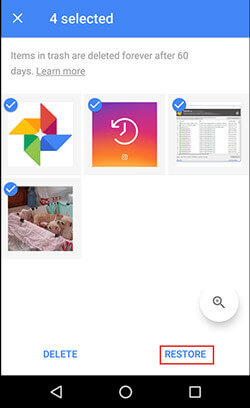
Konklusion
Vi har talt om, hvordan vi gendanner slettede billeder i dette indlæg. Vi viser dig 3 effektive måder at få de mistede billeder tilbage til SD-kort. Håber du nemt kan finde de slettede data efter at have læst denne side. Hvis du har en bedre løsning, så lad os en besked.